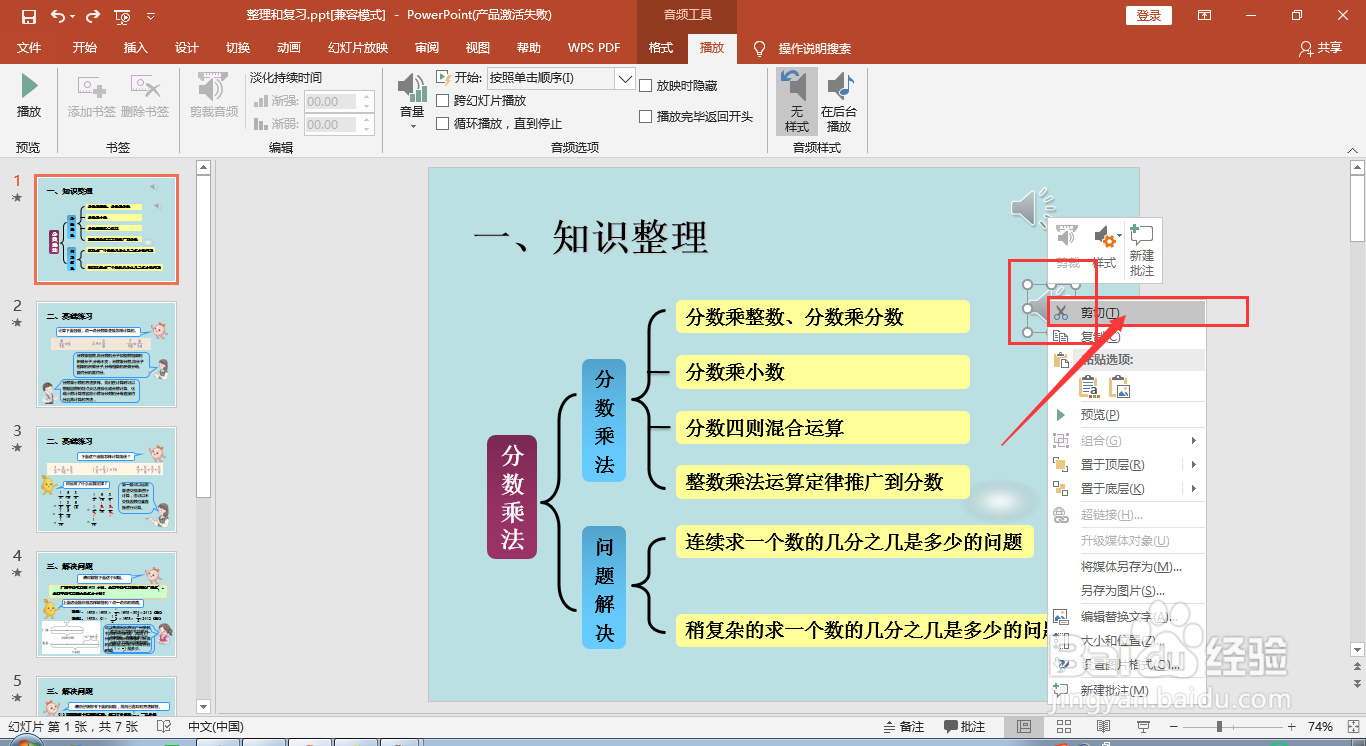1、首先,利用2016版 MS ppt打开需要进行编辑的幻灯片;
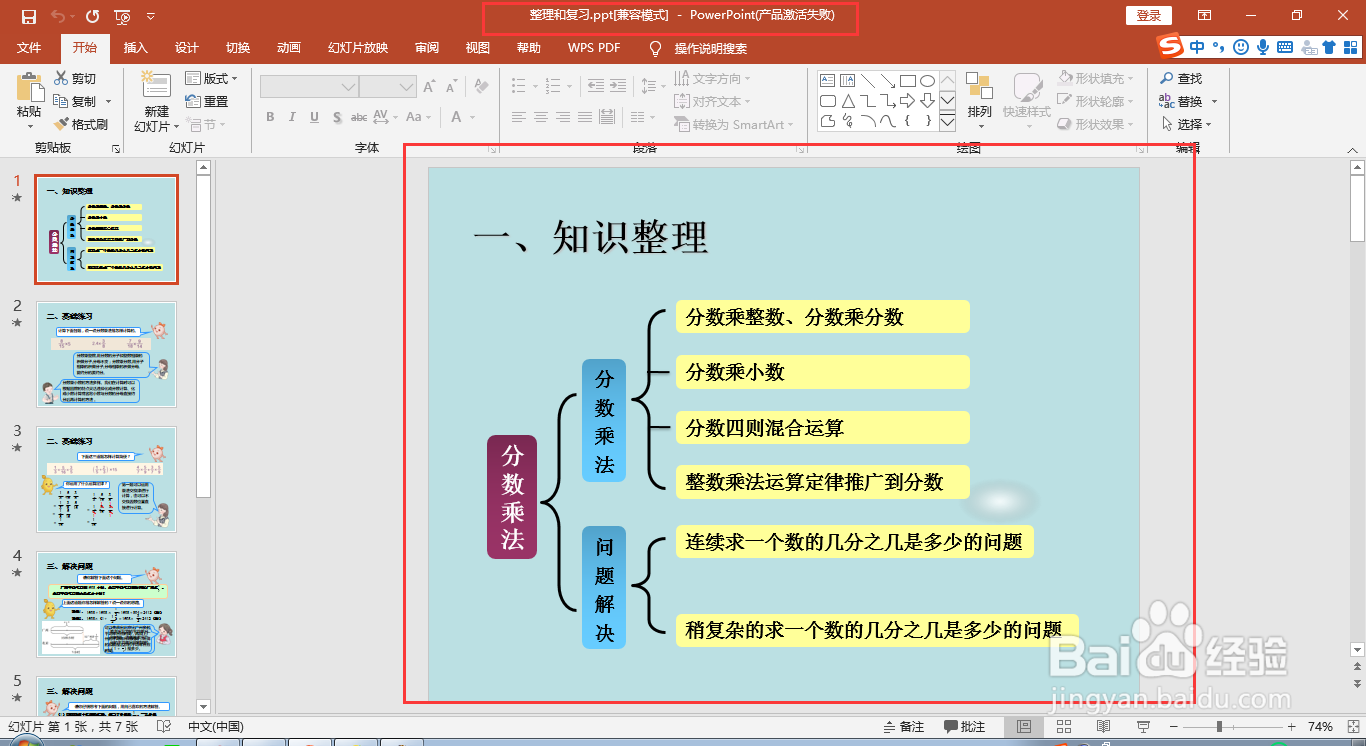
2、从“插入”→“媒体”→“音频”→“PC上的音频”进入,如下图所示;

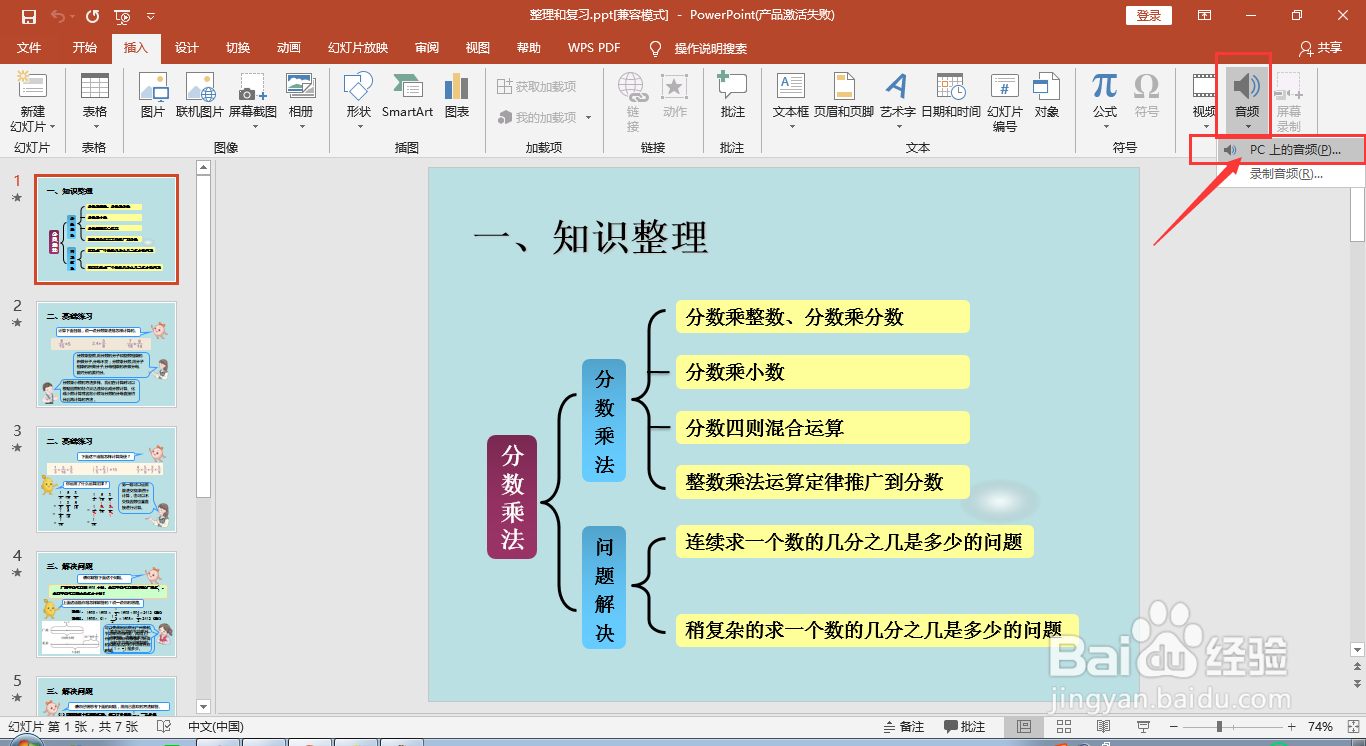
3、在文件夹中找到合适的音频后,选中它,点击“插入”,此时,幻灯片页面会弹出一个小喇叭,选中它移至合适的位置即可;



4、如不需要其中一个音频,如下图所示,有两个音频,需删除其中一个,故选中它,直接按键盘上的“delete”键,即可快速删除;
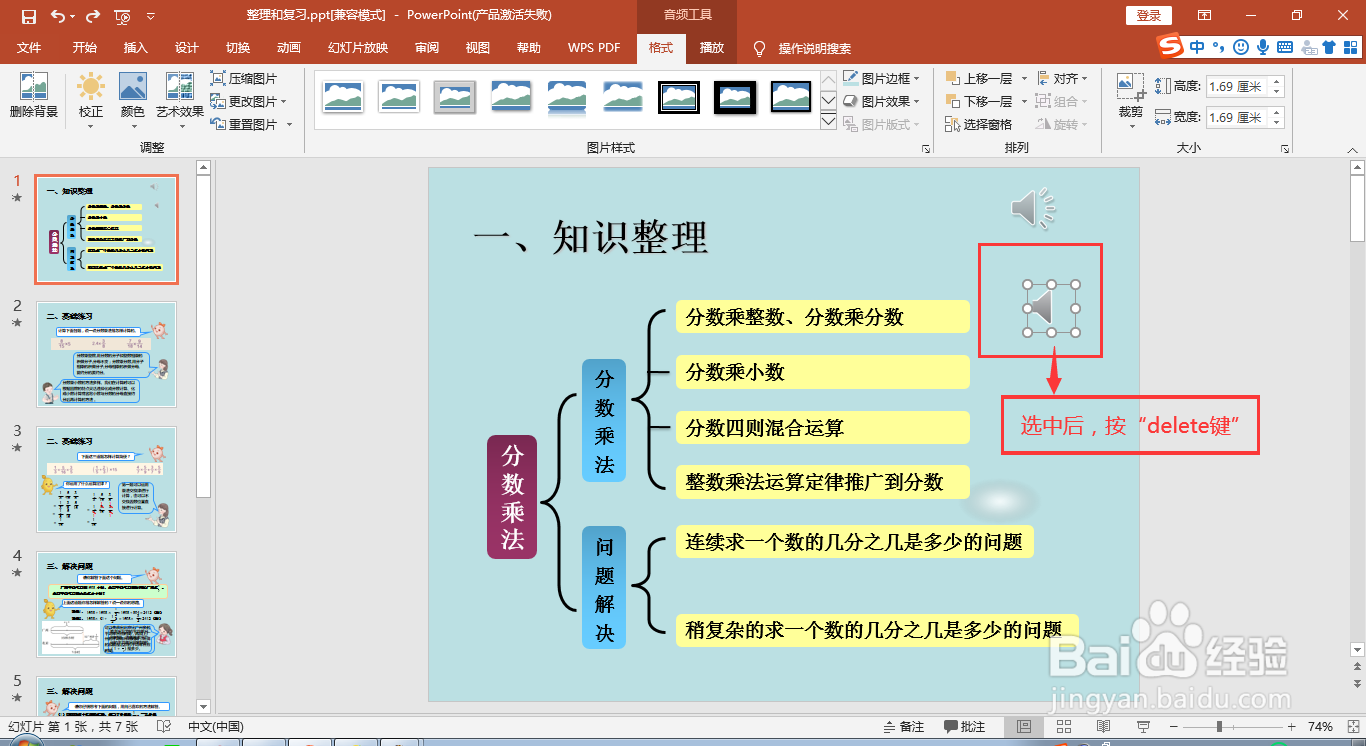
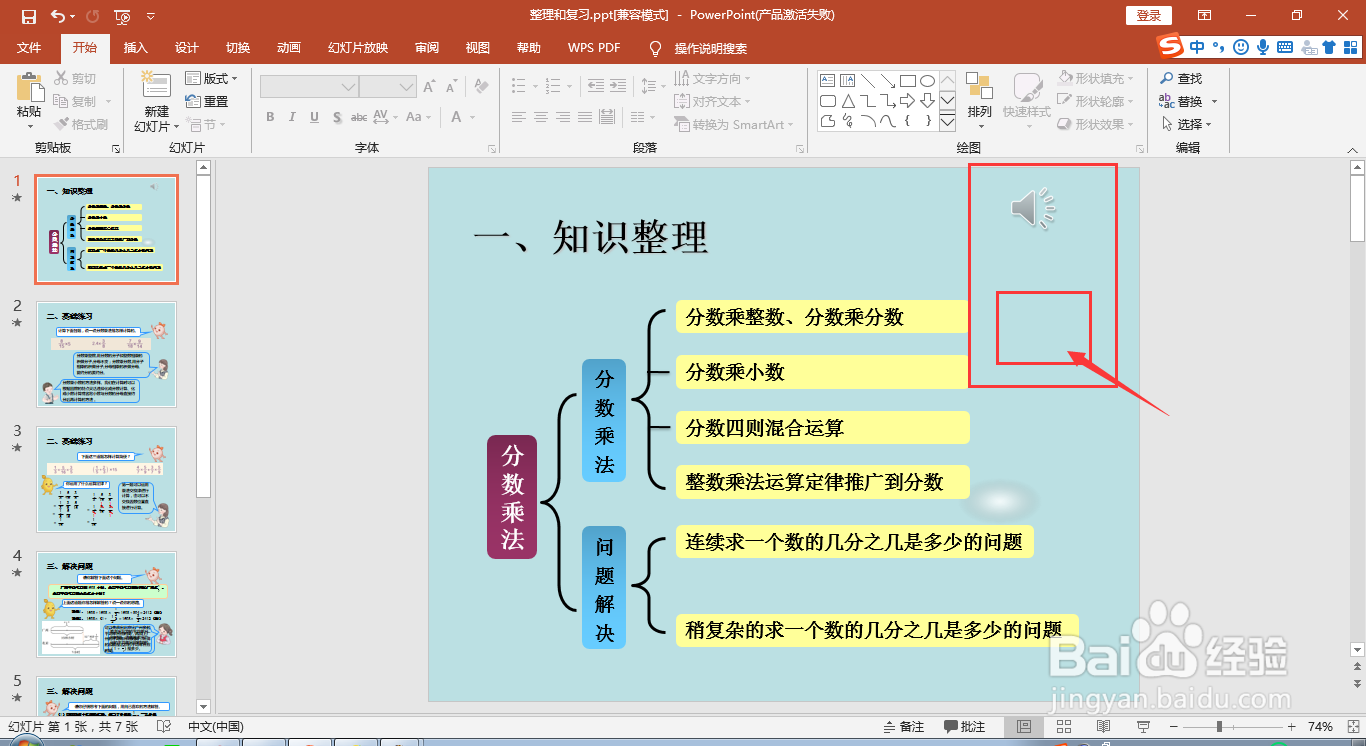
5、或者选中它,单击鼠标右键,可尝试多次单击鼠标右键,待弹出有“剪切”的选项页面,接着选中“剪切”,即可将该音频移除。
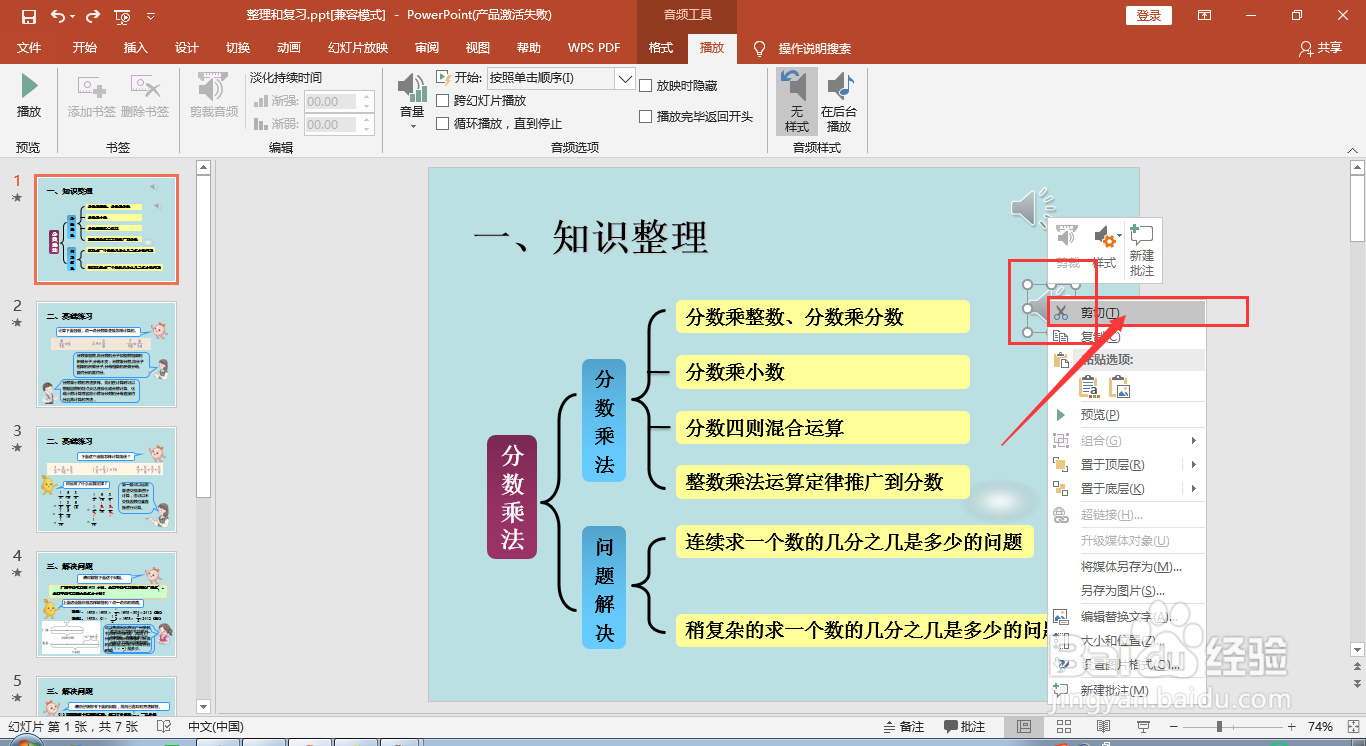
1、首先,利用2016版 MS ppt打开需要进行编辑的幻灯片;
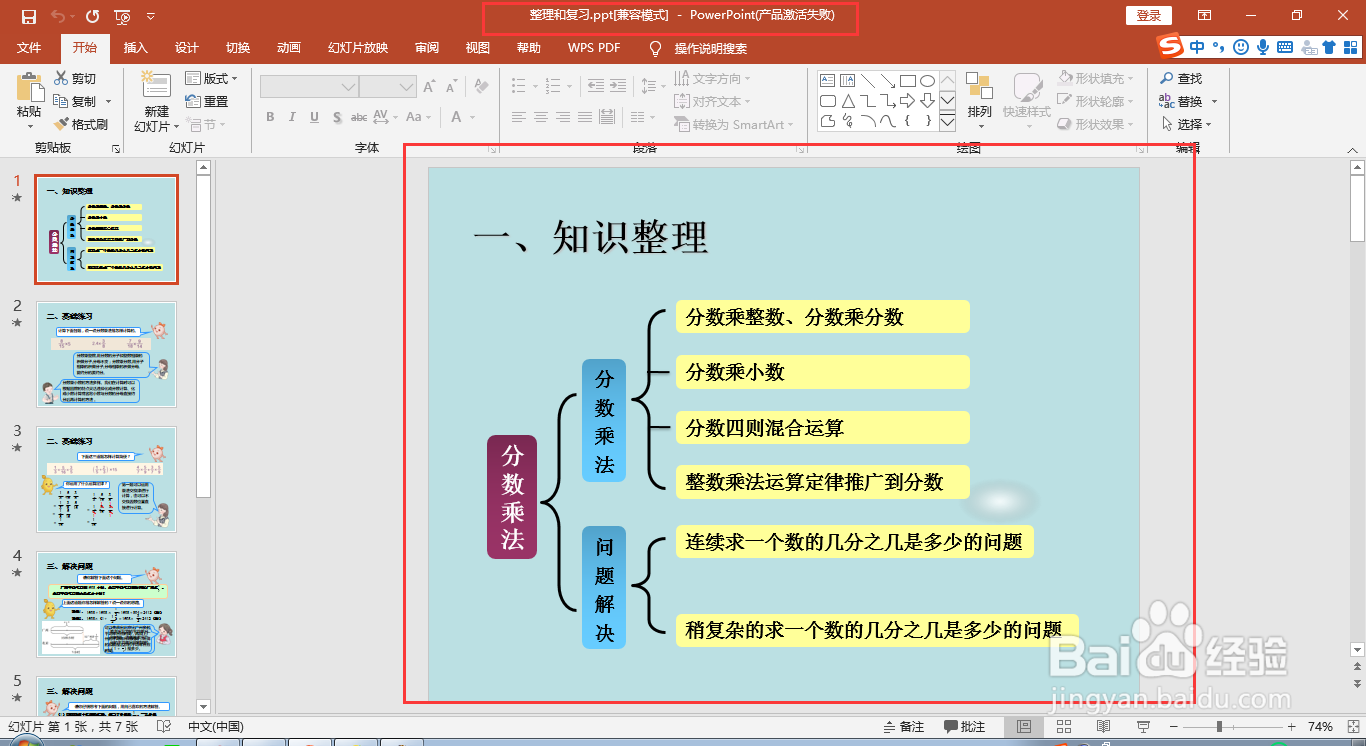
2、从“插入”→“媒体”→“音频”→“PC上的音频”进入,如下图所示;

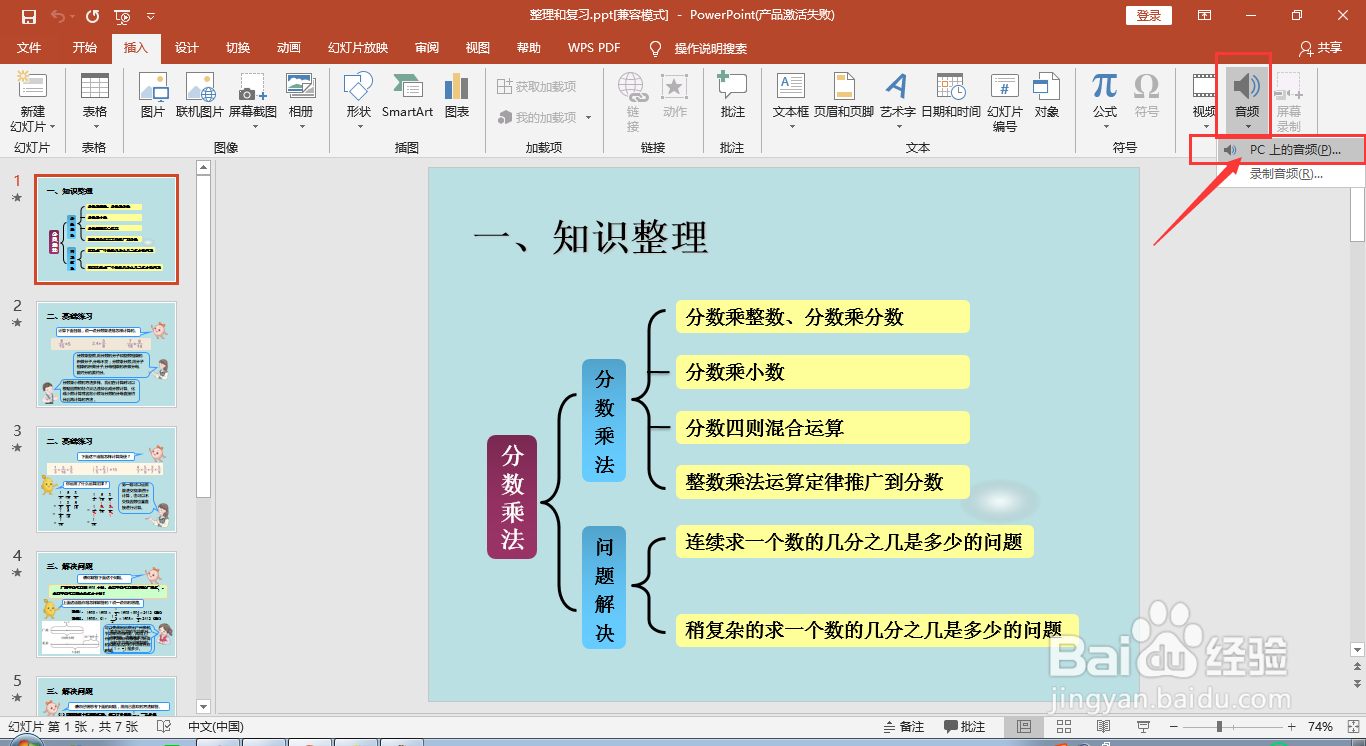
3、在文件夹中找到合适的音频后,选中它,点击“插入”,此时,幻灯片页面会弹出一个小喇叭,选中它移至合适的位置即可;



4、如不需要其中一个音频,如下图所示,有两个音频,需删除其中一个,故选中它,直接按键盘上的“delete”键,即可快速删除;
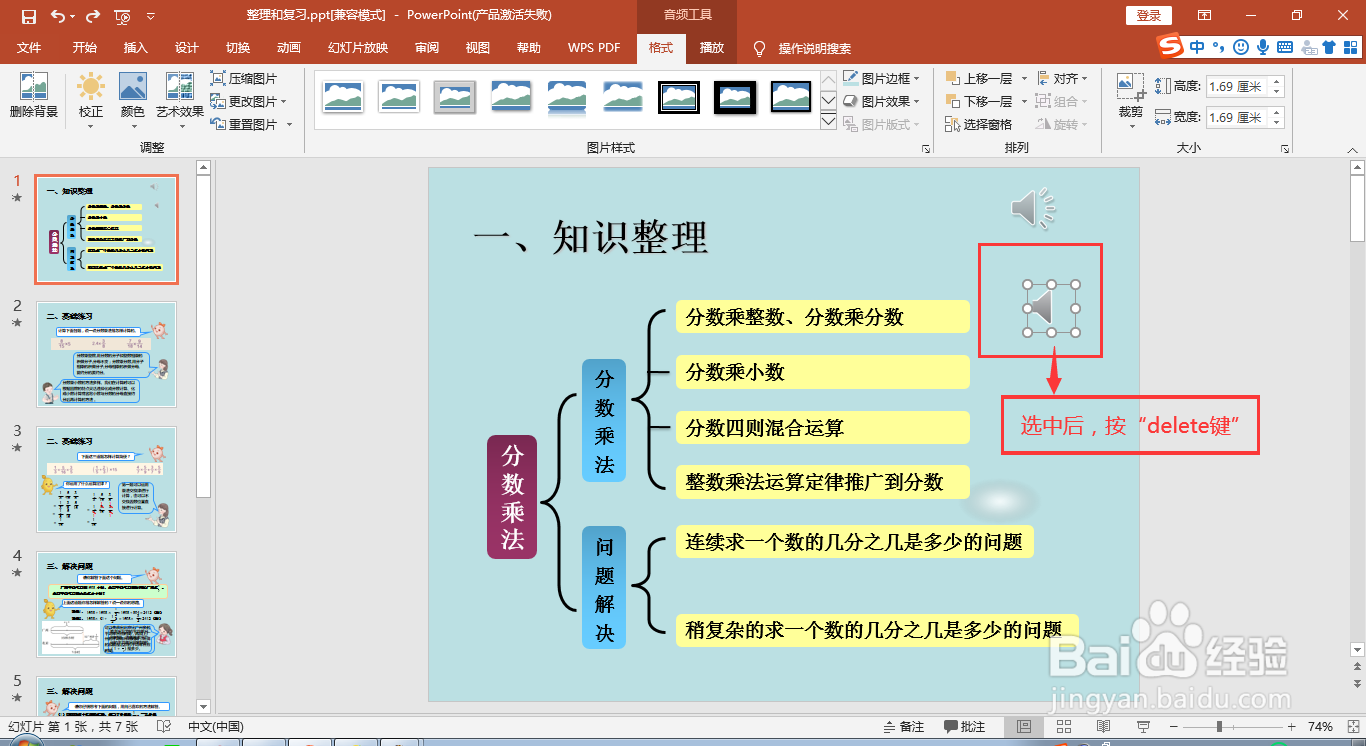
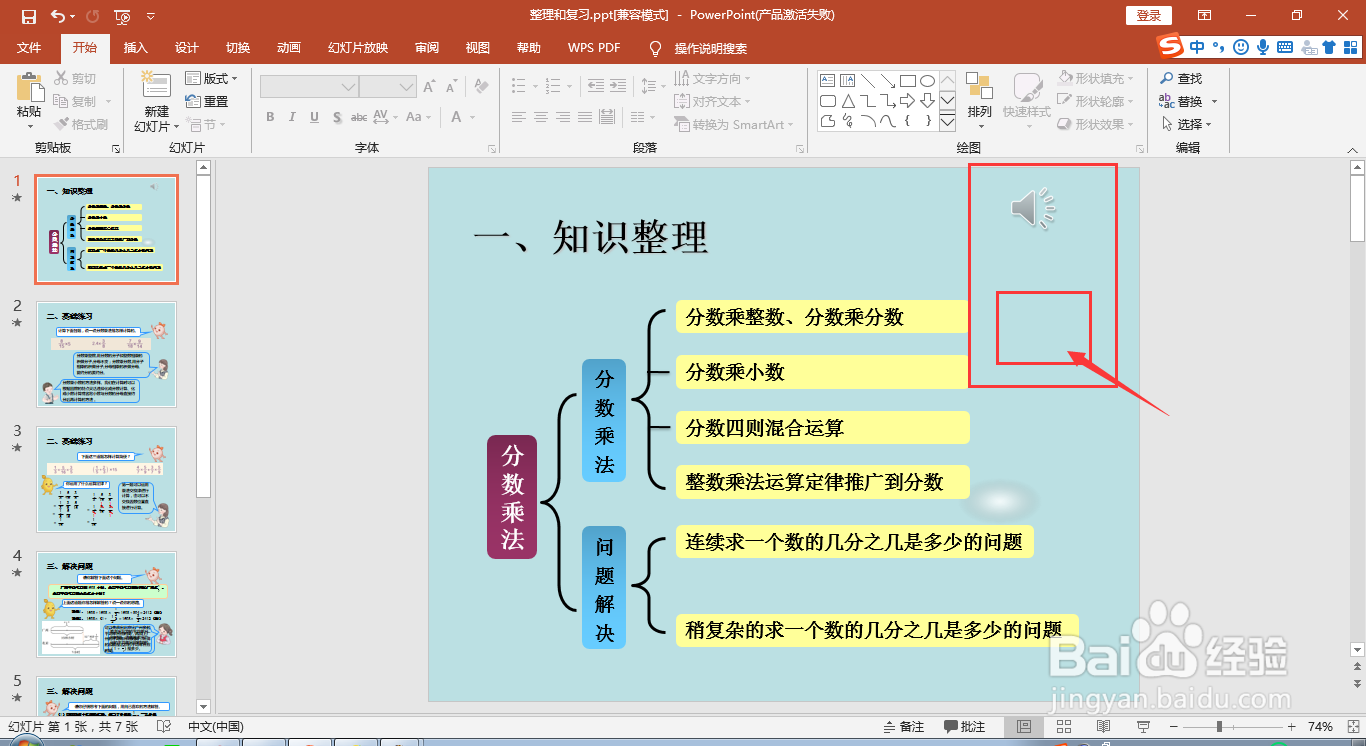
5、或者选中它,单击鼠标右键,可尝试多次单击鼠标右键,待弹出有“剪切”的选项页面,接着选中“剪切”,即可将该音频移除。